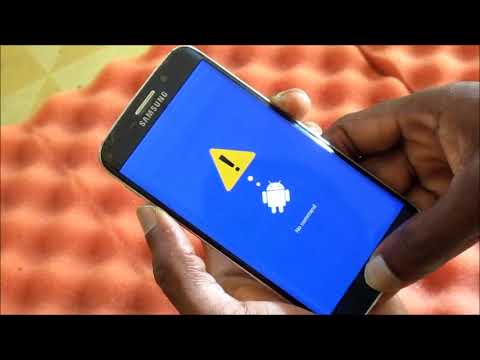
विषय
मौत की काली स्क्रीन सबसे आम बिजली संबंधी समस्याओं में से एक है, जिसके बारे में कई सैमसंग गैलेक्सी एस 6 मालिकों को शिकायत रही है। हमने इस तरह की समस्या को पहले भी कई बार संबोधित किया है, लेकिन यह इस पोस्ट में न केवल हमारी समस्या के विषय पर बल्कि अन्य एंड्रॉइड डिवाइसों पर भी वापस आती रहती है। दूसरे शब्दों में, आप इस तरह की समस्या वाले एकमात्र व्यक्ति नहीं हैं। दूसरों के पास वर्तमान में आपके पास मौजूद मुद्दों से अधिक गंभीर मुद्दे हो सकते हैं।

समस्या निवारण: इस तथ्य को ध्यान में रखते हुए कि समस्या नौगट अपडेट के बाद शुरू हुई, हमारे पास यह विश्वास करने का एक कारण है कि यह कुछ भ्रष्ट सिरदर्द के कारण है। कम से कम, यह है कि हमें पहले मान लेना है क्योंकि उन्हें हटाना आपके फोन और डेटा के लिए सुरक्षित है। कहा जा रहा है कि, यहां मैं आपको जो सुझाव देता हूं:
चरण 1: अपने फोन को रिकवरी मोड में शुरू करें और कैश विभाजन को मिटा दें
सिस्टम के तुरंत बाद कैश करने दें क्योंकि अपडेट के बाद समस्या शुरू हो गई, जिसके कारण अन्य कैश अप्रचलित हो सकते हैं जबकि अन्य भ्रष्ट हो जाते हैं। इसलिए, हमें उन सभी को एक साथ हटाना होगा ताकि वे नए लोगों के साथ बदल जाएँ:
- डिवाइस को बंद करें।
- वॉल्यूम, होम और पावर कुंजियों को एक साथ दबाकर रखें।
- जब सैमसंग गैलेक्सी एस 6 लोगो स्क्रीन प्रदर्शित करता है, तो केवल पावर कुंजी जारी करें।
- जब एंड्रॉइड लोगो प्रदर्शित होता है, तो वॉल्यूम ऊपर और होम कुंजी जारी करें। एंड्रॉइड सिस्टम रिकवरी मेनू द्वारा 60 इंस्टॉलिंग सिस्टम अपडेट ’30 - 60 सेकंड के लिए दिखाई देता है।
- 'कैश कैश पार्टीशन' को हाइलाइट किए जाने तक वॉल्यूम डाउन की दबाएं।
- चयन करने के लिए पावर कुंजी दबाएं।
- 'हाँ' हाइलाइट होने तक वॉल्यूम डाउन की दबाएं।
- चयन करने के लिए पावर कुंजी दबाएं।
- जब वाइप कैश विभाजन पूरा हो जाता है, तो system रिबूट सिस्टम अब ’हाइलाइट हो जाता है।
- डिवाइस को पुनरारंभ करने के लिए पावर कुंजी दबाएं।
फोन को रीबूट करने में थोड़ा अधिक समय लग सकता है क्योंकि कैश को फिर से बनाने में समय लग सकता है। हालाँकि, यदि फ़ोन रिकवरी मोड में बूट करने से इंकार करता है, तो आप इस चरण को पूरा नहीं कर पाएंगे और किस स्थिति में, आपको अगला चरण आज़माना चाहिए।
चरण 2: जबरन रिबूट प्रक्रिया करें
अगर सिस्टम क्रैश होने के कारण फोन गैर-जिम्मेदार हो गया, तो यह प्रक्रिया इसे ठीक कर सकती है, बशर्ते कि फोन को पावर देने के लिए पर्याप्त बैटरी हो। 10 सेकंड के लिए वॉल्यूम डाउन और पावर कुंजियों को एक साथ दबाए रखें और फ़ोन को सामान्य रूप से रीबूट करें। इस मामले में, समस्या पहले से ही तय हो सकती है लेकिन अगर फोन अभी भी मौत की काली स्क्रीन दिखाता है, तो आपको अगले चरण की कोशिश करनी चाहिए।
चरण 3: सुरक्षित मोड में बूट करने का प्रयास करें
हम बस यह देखने की कोशिश करेंगे कि सुरक्षित मोड में फोन बूट करने में सक्षम है या नहीं, इसका मतलब है कि सभी तृतीय-पक्ष एप्लिकेशन अस्थायी रूप से अक्षम हैं क्योंकि यदि ऐसा है, तो यह स्पष्ट है कि एक ऐप है जो आपके डिवाइस के साथ खिलवाड़ कर रहा है। शायद उनमें से कुछ ऐसे हैं जो अब नए फर्मवेयर के साथ संगत नहीं हैं और उन्हें अपडेट किया जाना है। इसलिए इन चरणों का पालन करने का प्रयास करें:
- डिवाइस को बंद करें।
- पावर कुंजी दबाएं और दबाए रखें।
- जब सैमसंग गैलेक्सी एस 6 लोगो दिखाई देता है, तो पावर कुंजी जारी करें, फिर वॉल्यूम डाउन कुंजी दबाकर रखें।
- वॉल्यूम को तब तक दबाए रखें जब तक कि डिवाइस रीस्टार्ट न हो जाए।
- जब release सेफ मोड ’नीचे बाईं ओर दिखाई दे, तो वॉल्यूम डाउन कुंजी जारी करें।
इस मोड में फोन का जवाब और बूट किया गया मानकर, तो आपको उन ऐप्स को खोजने की कोशिश करनी चाहिए जो समस्या पैदा कर रहे हैं और उन्हें एक के बाद एक अनइंस्टॉल कर रहे हैं ...
- होम स्क्रीन से, ऐप्स टैप करें।
- सेटिंग्स टैप करें।
- Under डिवाइस के तहत, ’एप्लिकेशन पर टैप करें।
- एप्लिकेशन मैनेजर पर टैप करें।
- डाउनलोड की गई स्क्रीन पर दाईं ओर स्वाइप करें।
- वांछित एप्लिकेशन टैप करें, फिर स्थापना रद्द करें टैप करें।
- पुष्टि करने के लिए स्थापना रद्द करें टैप करें
यदि समस्या इसके बाद भी बनी रहती है, तो मैं आपको अपनी फ़ाइलों और डेटा का बैकअप लेने और फिर अपना फ़ोन रीसेट करने का सुझाव देता हूं ...
- होम स्क्रीन से, ऐप्स टैप करें।
- सेटिंग्स टैप करें।
- बैकअप टैप करें और रीसेट करें।
- यदि वांछित है, तो मेरे डेटा स्लाइडर को चालू या बंद पर टैप करें।
- यदि वांछित है, तो पुनर्स्थापना स्लाइडर को चालू या बंद पर टैप करें।
- फ़ैक्टरी डेटा रीसेट टैप करें।
- रीसेट डिवाइस टैप करें।
- यदि स्क्रीन लॉक सक्षम है, तो पिन या पासवर्ड दर्ज करें।
- जारी रखें टैप करें।
- सभी हटाएँ टैप करें।
चरण 4: रिकवरी मोड में बूट करने का प्रयास
यदि आपका फ़ोन सुरक्षित मोड में बूट नहीं हो सकता है, तो आपको यह कोशिश करनी चाहिए। यदि आपका फ़ोन गंभीर फ़र्मवेयर समस्याओं का सामना करता है, तो पुनर्प्राप्ति मोड विफल-सेफ़ के रूप में कार्य करता है। यहां तक कि अगर डिवाइस अपने फर्मवेयर के साथ एक गंभीर समस्या से पीड़ित है, तो यह अभी भी पुनर्प्राप्ति मोड में बूट करने में सक्षम हो सकता है और यदि सफल होता है, तो आप कुछ चीजें कर सकते हैं जो संभावित रूप से समस्या को ठीक कर सकते हैं, अर्थात्; कैश विभाजन और मास्टर रीसेट को मिटा दें।
रिकवरी मोड में बूट कैसे करें और कैशे विभाजन को मिटाएं
- वॉल्यूम, होम और पावर कुंजियों को एक साथ दबाकर रखें।
- जब सैमसंग गैलेक्सी एस 6 लोगो स्क्रीन प्रदर्शित करता है, तो केवल पावर कुंजी जारी करें।
- जब एंड्रॉइड लोगो प्रदर्शित होता है, तो वॉल्यूम ऊपर और होम कुंजी जारी करें। एंड्रॉइड सिस्टम रिकवरी मेनू द्वारा - इंस्टॉलिंग सिस्टम अपडेट ’30 - 60 सेकंड के लिए दिखाई देता है।
- 'कैश कैश पार्टीशन' को हाइलाइट किए जाने तक वॉल्यूम डाउन की दबाएं।
- चयन करने के लिए पावर कुंजी दबाएं।
- 'हाँ' हाइलाइट होने तक वॉल्यूम डाउन की दबाएं।
- चयन करने के लिए पावर कुंजी दबाएं।
- जब वाइप कैश विभाजन पूरा हो जाता है, तो system रिबूट सिस्टम अब ’हाइलाइट हो जाता है।
- डिवाइस को पुनरारंभ करने के लिए पावर कुंजी दबाएं।
रिकवरी मोड में बूट कैसे करें और मास्टर रीसेट करें
- वॉल्यूम अप और होम कीज़ को दबाकर रखें, फिर पावर की दबाकर रखें।
- जब सैमसंग गैलेक्सी एस 6 लोगो प्रदर्शित होता है, तो केवल पावर कुंजी जारी करें।
- जब एंड्रॉइड लोगो प्रदर्शित होता है, तो वॉल्यूम ऊपर और होम कुंजी जारी करें। एंड्रॉइड सिस्टम रिकवरी मेनू द्वारा - इंस्टॉलिंग सिस्टम अपडेट ’30 - 60 सेकंड के लिए दिखाई देता है।
- "डेटा / फ़ैक्टरी रीसेट को मिटाएं" हाइलाइट होने तक वॉल्यूम डाउन कुंजी दबाएं, फिर पावर कुंजी दबाएं।
- "नीचे - सभी उपयोगकर्ता डेटा हटाएं" तक वॉल्यूम कुंजी दबाएं, हाइलाइट किया गया है, फिर पावर कुंजी दबाएं।
- जब मास्टर रीसेट पूरा हो जाता है, तो "रिबूट सिस्टम अब" हाइलाइट किया गया है।
- फोन को रीस्टार्ट करने के लिए पावर की दबाएं।
यदि फ़ोन पुनर्प्राप्ति मोड में बूट नहीं कर सकता है, तो यह समय है जब आप इसे दुकान में लाए और तकनीक को आपके लिए समस्या को ठीक करने दें। कम से कम, आपने समस्या को ठीक करने का प्रयास करने के लिए क्या किया है।
गैलेक्सी S6 लॉक हो गया लेकिन स्क्रीन पर वापस नहीं आया
मुसीबत: जब मैंने लगभग 2 सप्ताह पहले एक सिस्टम अपडेट किया था, तो मुझे अपने S6 को लॉक करने और स्क्रीन पर वापस नहीं आने के साथ एक समस्या रही है। मुझे पता है कि फोन चालू है क्योंकि मैं फोन पर बात कर रहा हूं जब ऐसा हुआ है। जिस तरह से मैं अपनी स्क्रीन को अनलॉक करने और लाइट बैक ऑन करने में सक्षम हूं, वह मुश्किल रिबूट या पावर बटन और वॉल्यूम डाउन बटन को लगभग 10 सेकंड तक रोककर या इससे पहले कि मेरा फोन रिबूट होगा। कृपया क्या आप मेरी मदद कर सकते हैं?
उपाय: ऐसा लगता है कि अपडेट के दौरान आपके फोन में मौजूद कैश या फाइलें दूषित हो गई हैं। निर्देशिका में पुराने कैश के कारण डिवाइस को उन्हें पहचानने में कठिन समय हो रहा है और इससे फर्मवेयर क्रैश हो सकता है। दूसरी ओर, अगर कोई तृतीय-पक्ष ऐप है जो सिस्टम में टकराव पैदा करता है, तो इससे आपका फ़ोन पूरी तरह से बूट नहीं हो सकता है। इस बार, मैं आपको उन प्रक्रियाओं के माध्यम से चलता हूं जो आपको यह निर्धारित करने के लिए करना चाहिए कि समस्या का कारण क्या था। बस इन तरीकों का पालन करें:
चरण 1: अपने फोन को चार्ज करें
इस समस्या का निवारण करने के लिए आपके लिए यह महत्वपूर्ण है कि बैटरी की जाँच करें कि वह ख़राब है या नहीं। कभी-कभी, अपर्याप्त ऊर्जा के कारण घटकों को शक्ति मिल सकती है जो इस बात की भी संभावना हो सकती है कि उपकरण पूरी तरह से बूट न हो सके। इसलिए, हम आपको जो करना चाहते हैं वह है कि आप अपने फोन को 15 मिनट के लिए चार्ज करें और देखें कि क्या यह प्रतिक्रिया दे रहा है। यदि स्क्रीन के ऊपर का एलईडी प्रकाश नहीं दे रहा है या यह पूरी तरह से प्रतिक्रिया नहीं दे रहा है, तो यह एक हार्डवेयर समस्या हो सकती है जिसने इसे ट्रिगर किया है। आप अपने क्षेत्र में डिवाइस को निकटतम दुकान में ला सकते हैं और तकनीक को ठीक कर सकते हैं। हालांकि, अगर यह अगले चरण के लिए आगे बढ़ रहा है।
चरण 2: चार्जर से कनेक्ट होने के दौरान डिवाइस को सेफ़ मोड में पुनरारंभ करें
यह मानते हुए कि डिवाइस सामान्य रूप से अगली चीज़ है जिसे आपको सुरक्षित मोड में बूट करना चाहिए। इस एंड्रॉइड वातावरण में हमें अस्थायी रूप से सभी डाउनलोड किए गए एप्लिकेशन को अक्षम करना होगा और सिस्टम में पहले से इंस्टॉल किए गए रन को छोड़ना होगा। इसलिए, यदि आपका फ़ोन सफलतापूर्वक पुनः आरंभ होगा, तो इसके लिए जिम्मेदार एक दुष्ट ऐप है और समस्या को ठीक करने का सबसे अच्छा तरीका यह है कि समस्या ठीक होने तक आपके द्वारा डाउनलोड किए गए प्रत्येक एप्लिकेशन को अनइंस्टॉल कर दिया जाए। यहां सुरक्षित मोड में बूट करने के चरण दिए गए हैं:
- अपने गैलेक्सी S6 को बंद करें।
- पावर कुंजी दबाएं और दबाए रखें।
- जब the सैमसंग गैलेक्सी एस 6 ’दिखाई देता है, तो तुरंत पॉवर कुंजी को छोड़ दें और फिर वॉल्यूम डाउन बटन को दबाकर रखें।
- वॉल्यूम डाउन बटन को तब तक दबाए रखें जब तक फोन रीस्टार्ट न हो जाए।
- जब आप स्क्रीन के निचले बाएँ कोने पर Safe Mode देखते हैं, तो बटन जारी करें।
चरण 3: साफ़ करें सिस्टम कैश इसके लिए दूषित हो सकता है
जैसा कि नए फर्मवेयर को अपडेट किया गया है, यह सुनिश्चित करने के लिए कि सिस्टम कैश को सभी नए हैं और नए फर्मवेयर को चलाने में सक्षम हैं, हर उपयोगकर्ता को सलाह दी जाती है। हालाँकि हमें यकीन नहीं है कि अगर दूषित फ़ाइलों ने वास्तव में समस्या को चालू कर दिया है, लेकिन निर्देशिका में सभी पुराने कैश को पोंछने के माध्यम से एक बड़ा मौका है कि समस्या हल हो जाएगी। तो, यहाँ आप क्या करते हैं:
- डिवाइस को बंद करें।
- एक ही समय में निम्नलिखित तीन बटन दबाए रखें: वॉल्यूम कुंजी, होम कुंजी और पावर कुंजी।
- जब फोन वाइब्रेट होता है, तो पॉवर की को रिलीज करें, लेकिन वॉल्यूम अप की और होम की को दबाकर रखें।
- जब एंड्रॉइड सिस्टम रिकवरी स्क्रीन दिखाई देती है, तो वॉल्यूम अप और होम कुंजी जारी करें।
- ’कैश विभाजन को पोंछने के लिए वॉल्यूम डाउन कुंजी दबाएं।’
- चयन करने के लिए पावर कुंजी दबाएं।
- जब वाइप कैश विभाजन पूरा हो जाता है, तो system रिबूट सिस्टम अब ’हाइलाइट हो जाता है।
- डिवाइस को पुनरारंभ करने के लिए पावर कुंजी दबाएं।
चरण 4: अपने गैलेक्सी S6 पर मास्टर प्रदर्शन करें
हालाँकि, आपके द्वारा किए गए सभी तरीकों और डिवाइस को अभी भी चालू नहीं करने के बाद, यह संभव है कि अपडेट के दौरान फर्मवेयर दूषित या बग हो गया हो। इस मामले में, आपको केवल अपने फ़ोन पर मास्टर रीसेट करने की आवश्यकता है। रीसेट के माध्यम से फर्मवेयर अपने कारखाने के डिफ़ॉल्ट पर वापस आ जाएगा और ध्यान दें कि प्रक्रिया में आगे बढ़ने पर आपके द्वारा सिस्टम में सहेजी गई सभी फाइलें और डेटा हटा दिए जाएंगे। इसलिए, चरणों का पालन करने से पहले हम अनुशंसा करते हैं कि आपको इन सभी के लिए एक बैकअप बनाना चाहिए। अपना फ़ोन रीसेट करने का तरीका यहां दिया गया है:
- यदि आपने डिवाइस पर Google खाते में प्रवेश किया है, तो आपने एंटी-चोरी को सक्रिय कर दिया है। आपको अपने Google उपयोगकर्ता नाम और पासवर्ड की आवश्यकता होगी।
- होम स्क्रीन से, ऐप्स टैप करें।
- सेटिंग्स टैप करें।
- बैकअप टैप करें और रीसेट करें।
- यदि वांछित है, तो मेरे डेटा स्लाइडर को चालू या बंद करें पर टैप करें।
- यदि वांछित है, तो पुनर्स्थापना स्लाइडर को चालू या बंद पर टैप करें।
- फ़ैक्टरी डेटा रीसेट टैप करें।
- रीसेट डिवाइस टैप करें।
- यदि स्क्रीन लॉक सक्षम है, तो पिन या पासवर्ड दर्ज करें।
- जारी रखें टैप करें।
- सभी हटाएँ टैप करें।
हमसे जुडे
हम आपकी समस्याओं, प्रश्नों और सुझावों के लिए हमेशा खुले हैं, इसलिए इस फ़ॉर्म को भरकर हमसे संपर्क करने में संकोच न करें। हम उपलब्ध हर Android डिवाइस का समर्थन करते हैं और हम जो करते हैं उसमें गंभीर हैं। यह एक मुफ्त सेवा है जो हम प्रदान करते हैं और हमने आपको इसके लिए एक पैसा नहीं लिया है। लेकिन कृपया ध्यान दें कि हम हर दिन सैकड़ों ईमेल प्राप्त करते हैं और उनमें से हर एक का जवाब देना हमारे लिए असंभव है। लेकिन निश्चिंत रहें हम प्राप्त होने वाले हर संदेश को पढ़ते हैं। जिनके लिए हमने मदद की है, कृपया हमारे पोस्ट को अपने दोस्तों को साझा करके या केवल हमारे फेसबुक और Google+ पेज को लाइक करके या हमें ट्विटर पर फॉलो करके इस शब्द का प्रसार करें।


